
在 Apple 校园教务管理中搭配 Google Workspace 使用联合验证
在 Apple 校园教务管理中,你可以使用联合验证关联 Google Workspace,以便让用户通过 Google Workspace 用户名(通常是电子邮件地址)和密码登录 Apple 设备。
关联成功后,你的用户便可将他们的 Google Workspace 凭证用作管理式 Apple 账户。随后,他们可以使用这些凭证来登录分配给他们的 iPhone、iPad、Mac、Apple Vision Pro 和共用 iPad。在这些设备上登录后,用户还可以登录网页版 iCloud(Windows 版 iCloud 不支持管理式 Apple 账户)。
Google Workspace 是为 Apple 校园教务管理验证用户身份并签发身份验证令牌的身份提供方 (IdP)。此身份验证支持使用证书认证和双重认证 (2FA)。
联合验证过程
第 1 步:配置联合验证
第一步是在 Google Workspace 和 Apple 校园教务管理之间建立信任关系。
【注】完成这个步骤后,用户将无法在你配置的域上创建新的未受管理(个人)Apple 账户。这可能会影响你的用户访问的其他 Apple 服务。请参阅转移 Apple 服务。
在 Apple 校园教务管理
 中,通过有权限管理联合验证的用户登录。
中,通过有权限管理联合验证的用户登录。在边栏底部选择你的姓名,选择“偏好设置”
 ,选择“管理式 Apple 账户”
,选择“管理式 Apple 账户” ,然后选择“用户登录和目录同步”下的“开始使用”。
,然后选择“用户登录和目录同步”下的“开始使用”。选择“Google Workspace”,然后选择“继续”。
选择“使用 Google 帐户登录”,输入 Google Workspace 管理员用户名,然后选择“下一步”。
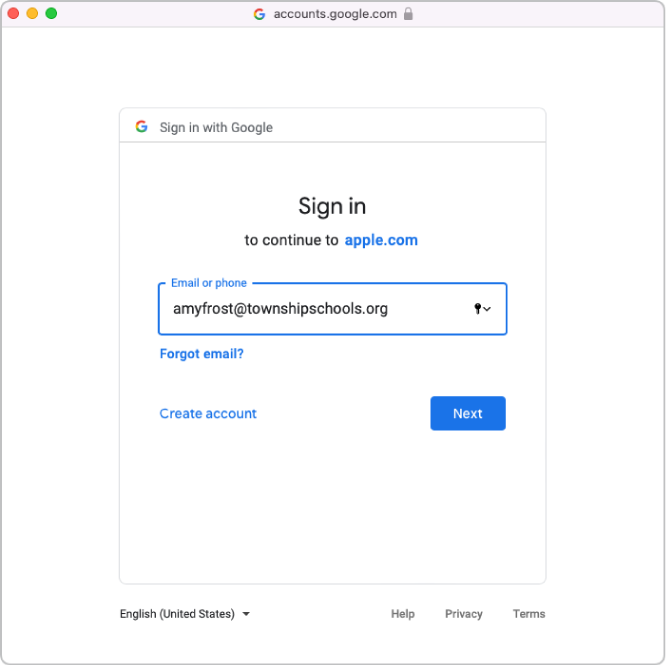
输入该账户的密码,然后选择“下一步”。
如有必要,请查看包含自动验证域和任何冲突域的列表。
仔细阅读协议,接受条款与条件,然后检查以下各项:
查看你的 Google Workspace 域审核报告
查看与你的客户有关的域
查看有关你域下的用户帐户的信息。
选择“继续”,然后选择“完成”。
在部分情况下,你可能无法登录域。常见原因如下:
使用的 Google Workspace 管理员账户无权添加域。
步骤 4 或 5 中账户的用户名或密码不正确。
你或另一个 Google Workspace 管理员修改了默认属性。
第 2 步:使用单个 Google Workspace 用户帐户测试联合验证
【重要事项】联合验证测试还会更改默认管理式 Apple 账户格式。在学生信息系统 (SIS) 中创建的或通过安全文件传输协议 (SFTP) 上传的新账户会使用新的管理式 Apple 账户格式。
完成以下任务后,你可以测试联合验证连接:
用户名冲突检查已完成。
已更新管理式 Apple 账户默认格式。
成功将 Apple 校园教务管理与 Google Workspace 关联后,你可以将用户帐户的职务更改为其他职务。例如,你可能需要将用户帐户的职务更改为职员职务。
在 Apple 校园教务管理
 中,通过没有职员或学生职务的账户登录。
中,通过没有职员或学生职务的账户登录。如果找到了之前登录时使用的用户名,系统会弹出一个新窗口,表明你正在使用域中的账户进行登录。
选择“继续”,输入用户的密码,然后选择“登录”。
退出登录 Apple 校园教务管理。
【注】用户需要先通过自己的管理式 Apple 账户登录一台 Apple 设备,然后才能从 Mac 登录 iCloud.com。
在部分情况下,你可能无法登录域。常见原因如下:
你选择联合的域中的用户名或密码有误。
该账户不属于你选择联合的域。
第 3 步:开启联合验证
如果你打算将 Google Workspace 与 Apple 校园教务管理同步,则需要先开启联合验证,再进行同步。
在 Apple 校园教务管理
 中,通过有权限管理联合验证的用户登录。
中,通过有权限管理联合验证的用户登录。在边栏底部选择你的姓名,选择“偏好设置”
 ,然后选择“管理式 Apple 账户”
,然后选择“管理式 Apple 账户” 。
。在“域名”部分中,选择你要联合的域名旁边的“管理”,然后选择“开启‘通过 Google Workspace 登录’”。
开启“通过 Google Workspace 登录”。
如有必要,现在就可以将用户帐户同步到 Apple 校园教务管理。请参阅“从 Google Workspace 同步用户账户”。